Как изменить адрес электронной почты администратора в WordPress
Опубликовано: 2022-04-28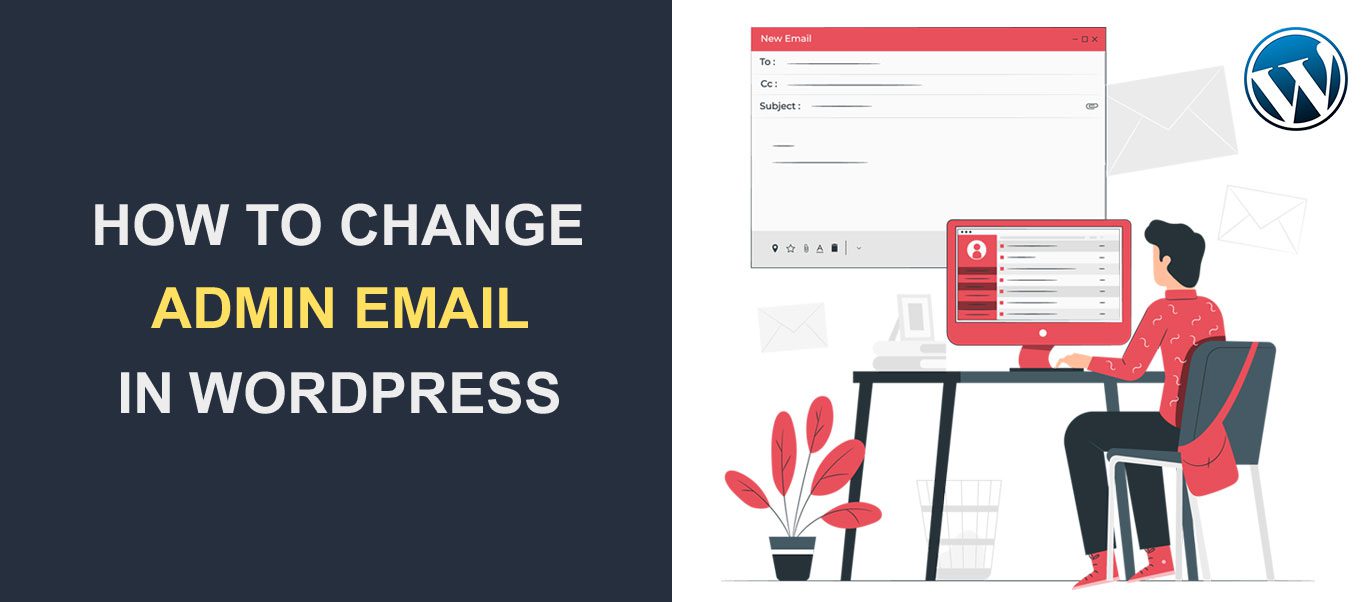 Вы хотите изменить адрес электронной почты администратора вашего сайта WordPress? Есть несколько причин, по которым вам может потребоваться обновить электронную почту в WordPress.
Вы хотите изменить адрес электронной почты администратора вашего сайта WordPress? Есть несколько причин, по которым вам может потребоваться обновить электронную почту в WordPress.
WordPress использует вашу электронную почту администратора для отправки важных уведомлений о вашем веб-сайте, а также обновлений безопасности от WordPress . По умолчанию это адрес электронной почты, который вы указываете при установке WordPress.
Если вы потеряли доступ к адресу электронной почты, который вы использовали при установке WordPress, или у вас есть новый профессиональный адрес электронной почты для вашего сайта, вы можете изменить адрес электронной почты администратора.
В этом руководстве мы объясним некоторые сценарии, требующие изменения адреса электронной почты администратора, а затем покажем вам различные способы достижения этого на вашем веб-сайте.
Содержание:
- Причины изменить адрес электронной почты администратора WordPress?
- Как изменить адрес электронной почты администратора в WordPress
- Изменить адрес электронной почты из панели администратора WP
- Использование phpMyAdmin
- Вывод
Причины изменить адрес электронной почты администратора?
Существуют разные причины, по которым вы можете подумать об изменении адреса электронной почты администратора WordPress. Вот некоторые из причин:
Нарушение безопасности
Если ваш сайт был взломан, злоумышленники могли получить доступ к вашему адресу электронной почты. Чтобы восстановить доступ и защитить свой сайт, вам потребуется изменить адрес электронной почты администратора через phpMyAdmin.
Переход на профессиональную электронную почту
Допустим, вы только что получили профессиональное электронное письмо, представляющее ваш бизнес, и этот адрес электронной почты заканчивается вашим доменным именем. Вы можете рассмотреть возможность изменения адреса электронной почты администратора, чтобы он выглядел профессионально в электронных новостях и сообщениях в блогах. Это особенно полезно, если вы отправляете транзакционные электронные письма, поскольку это помогает вам завоевать доверие ваших клиентов.
Ребрендинг
Если вы проводите ребрендинг, особенно если вы меняете название своей компании в процессе, вам может потребоваться использовать новый адрес электронной почты, который представляет ваш новый бренд.
Потерян доступ к вашей учетной записи электронной почты
Если вы потеряете доступ к своему адресу электронной почты, вы не сможете получать входящие уведомления от WordPress или ссылку для сброса пароля. Чтобы это исправить, вам нужно изменить адрес электронной почты администратора на адрес, к которому у вас есть доступ.
У вас был разработчик, настроивший ваш сайт
Если разработчик помог вам настроить веб-сайт, он может использовать для его настройки свой адрес электронной почты, к которому у вас нет доступа. Поэтому, чтобы иметь полный контроль над своим веб-сайтом, вам необходимо изменить адрес электронной почты администратора на свой адрес электронной почты.
Как изменить адрес электронной почты администратора в WordPress
В этом разделе мы покажем вам различные способы внести это изменение. Выбранный вами метод будет зависеть от того, можете ли вы получать электронные письма от WordPress или у вас есть доступ к панели администратора.
Измените адрес электронной почты администратора на панели администратора сайта.
Метод изменения электронной почты администратора с панели администратора является наиболее предпочтительным. Это потому, что он удобен для начинающих. WordPress предоставляет три способа добиться этого на панели управления;
- Из настроек WordPress
- Использование плагинов WordPress
- Обновить профиль пользователя
Настройки WordPress
Сначала войдите в свою панель управления WordPress, а затем перейдите в « Настройки» >> «Общие» , чтобы получить доступ к странице настроек вашего сайта.
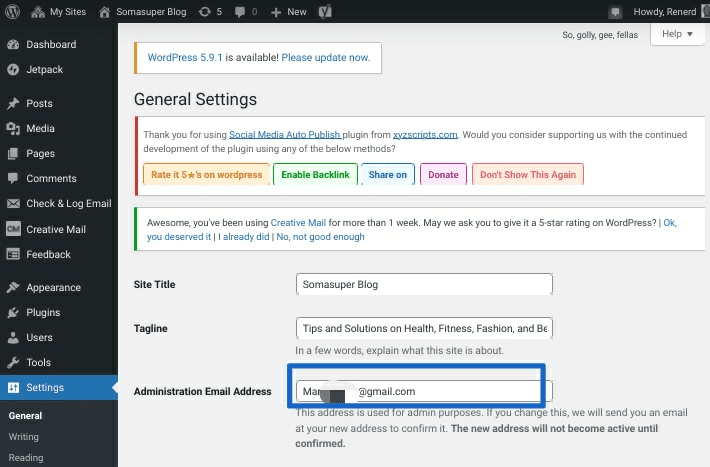
На экране настроек вы найдете основную информацию о вашем сайте, такую как название вашего сайта и адрес электронной почты администратора. Чтобы изменить адрес электронной почты администратора, щелкните текстовое поле рядом с ним.
После этого удалите предыдущую запись и добавьте новый адрес электронной почты. Наконец, нажмите Сохранить изменения .
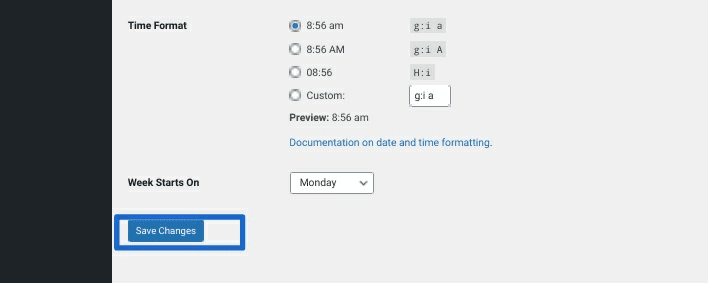
Примечание : WordPress должен подтвердить адрес, отправив ссылку для подтверждения на вашу электронную почту. Если вы не подтвердите ссылку, новый адрес электронной почты будет находиться в состоянии ожидания изменения.
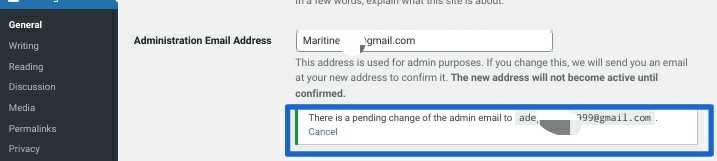
Проверьте свой почтовый ящик на наличие подтверждающего сообщения от WordPress и подтвердите изменения. Но если вы не можете найти письмо в папке «Входящие», возможно, оно попало в папку со спамом.
Как только изменения будут подтверждены, вы заметите изменение своего административного адреса электронной почты.
Изменить адрес электронной почты администратора без подтверждения с помощью плагинов
Если вы не можете получить электронное письмо с подтверждением от WordPress, возможно, ваш почтовый сервер неисправен. Мы рекомендуем ознакомиться с этим руководством, чтобы исправить проблемы с отправкой электронных писем WordPress.
Однако вы можете обойти часть подтверждения, используя плагин для изменения электронной почты администратора.

Чтобы использовать метод плагина, войдите в свою панель управления WP, а затем перейдите в « Плагины» >> «Добавить новый». В поле поиска найдите «Изменить адрес электронной почты администратора».
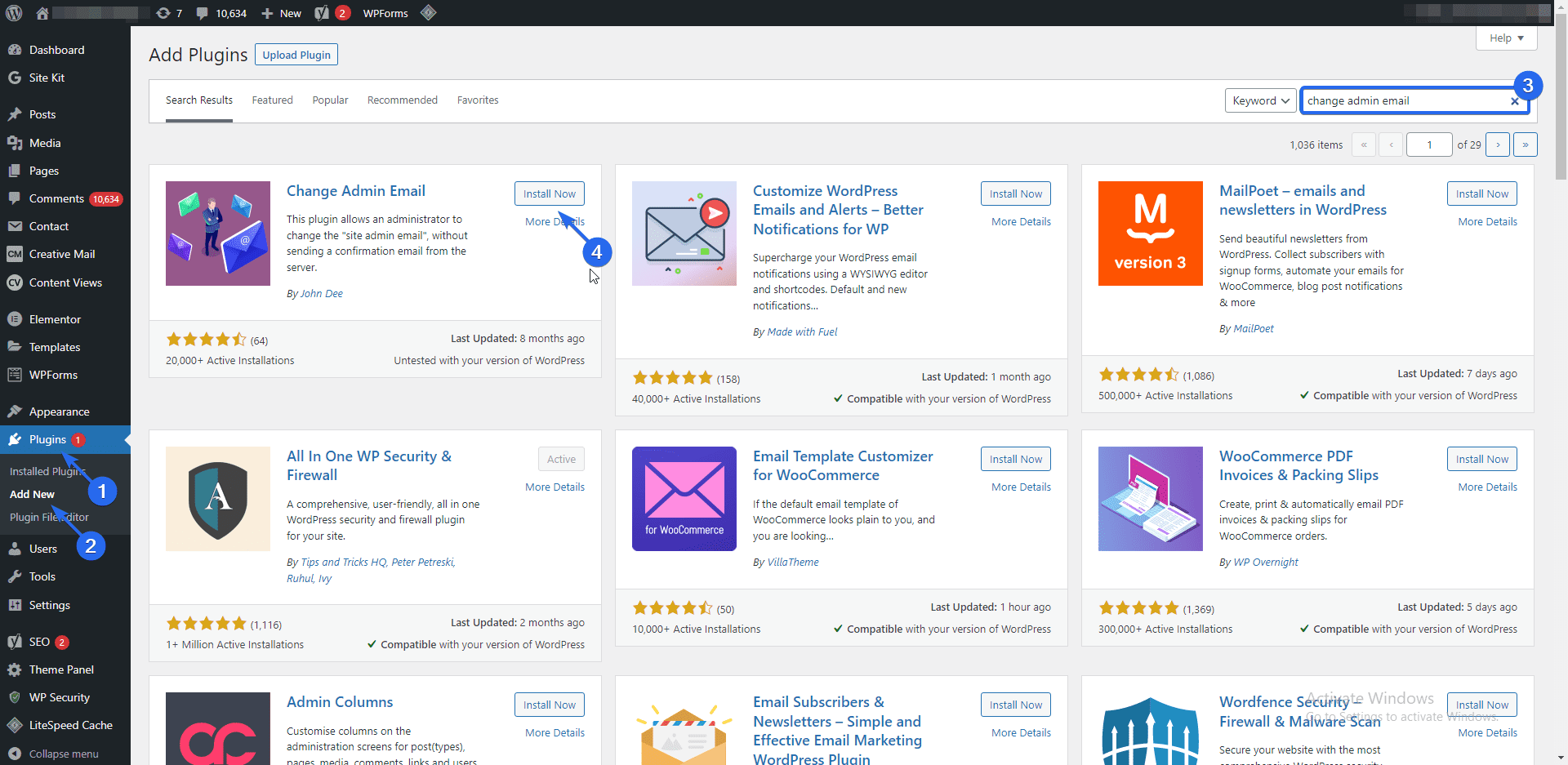
Нажмите кнопку « Установить сейчас» рядом с плагином, затем активируйте плагин после завершения установки.
После активации плагина вы можете перейти в « Настройки» >> «Основные» и изменить адрес электронной почты администратора, как показано в методе выше.
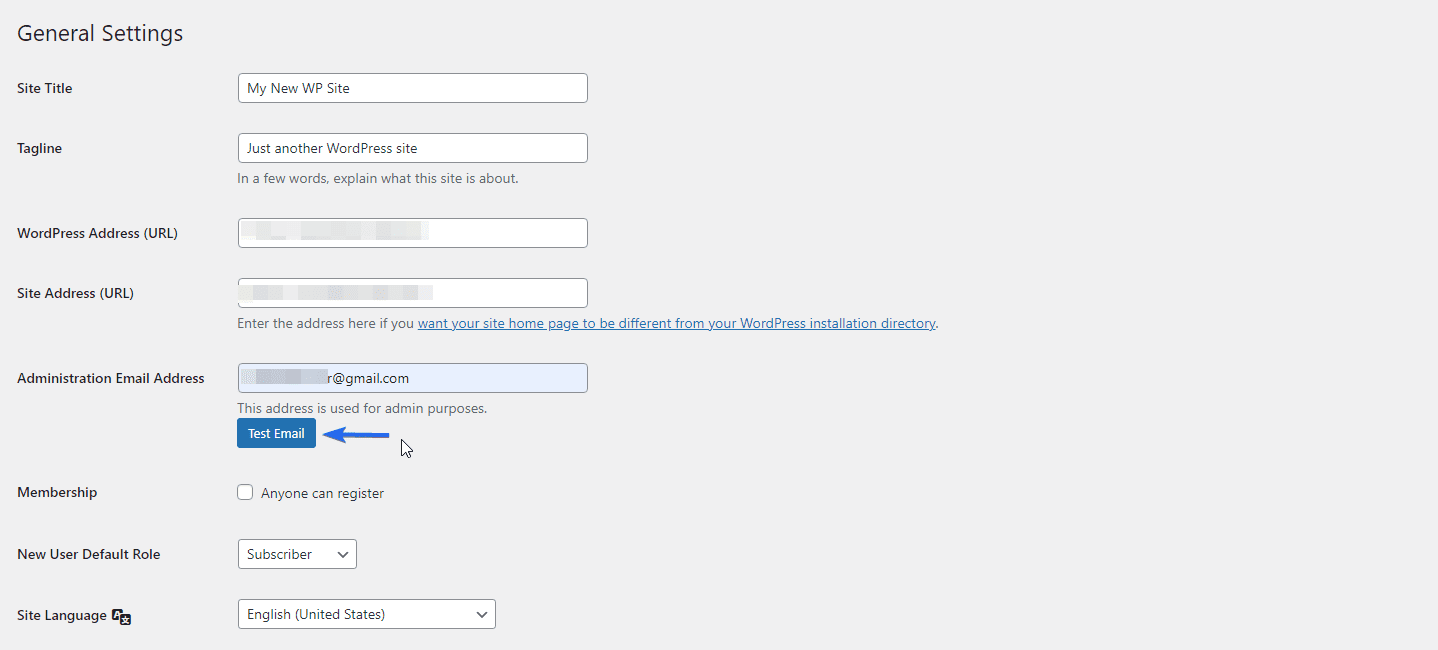
Вы увидите кнопку Test Email под полем адреса электронной почты. Нажмите на нее после ввода нового адреса электронной почты в форму. Это позволит обойти необходимость подтверждения адреса электронной почты.
Обновить профиль учетной записи администратора
Если у вас есть более одного пользователя-администратора на вашем веб-сайте WordPress, и вы хотите изменить адрес электронной почты для других пользователей, вы можете сделать это на панели «Пользователи».
Для этого войдите в панель администратора и перейдите в раздел Пользователи >> Все пользователи. Это отобразит всех пользователей на вашем сайте.

Чтобы изменить информацию о пользователе, наведите указатель мыши на пользователя, адрес электронной почты которого вы хотите обновить, и нажмите « Изменить », чтобы изменить данные учетной записи пользователя.
На странице профиля пользователя прокрутите вниз до раздела «Контактная информация» и введите новый адрес электронной почты в поле «Электронная почта».
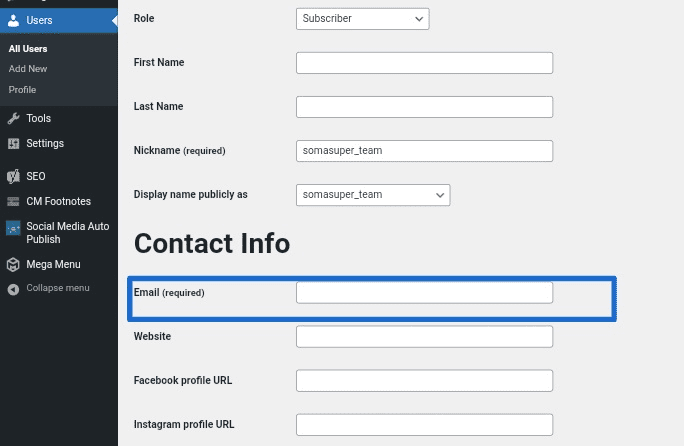
После того, как вы изменили адрес электронной почты администратора WordPress, прокрутите вниз и нажмите кнопку « Обновить пользователя ».

Если у вас больше пользователей, вы можете использовать тот же метод, чтобы изменить адрес электронной почты администратора для других пользователей. Чтобы изменения вступили в силу, пользователь должен будет подтвердить свой адрес электронной почты, нажав кнопку подтверждения в электронном письме, отправленном WordPress.
Изменить адрес электронной почты администратора с помощью phpMyAdmin
Если у вас нет доступа к панели управления WordPress, вы можете легко изменить адрес электронной почты администратора в phpMyAdmin на панели управления учетной записи хостинга WordPress.
Вам необходимо иметь доступ к панели управления хостингом или cPanel, чтобы использовать этот метод.
Чтобы войти в cPanel, вам необходимо знать URL-адрес для входа в cPanel, имя пользователя и пароль. Вы можете получить эти данные у своего хостинг-провайдера, если у вас их нет.
На главной странице cPanel перейдите в раздел «Базы данных» и нажмите phpMyAdmin.
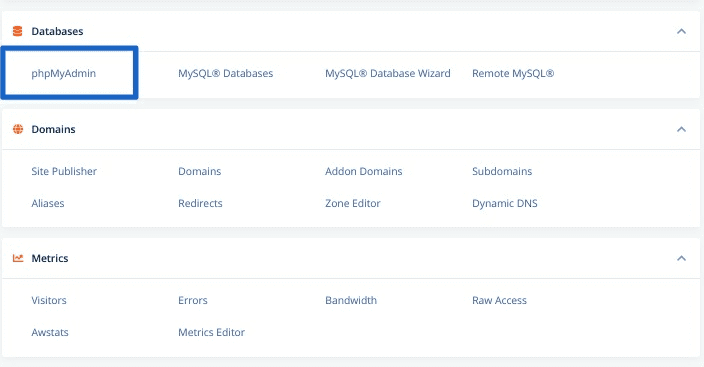
На панели инструментов phpMyAdmin выберите базу данных вашего сайта WordPress из списка баз данных.
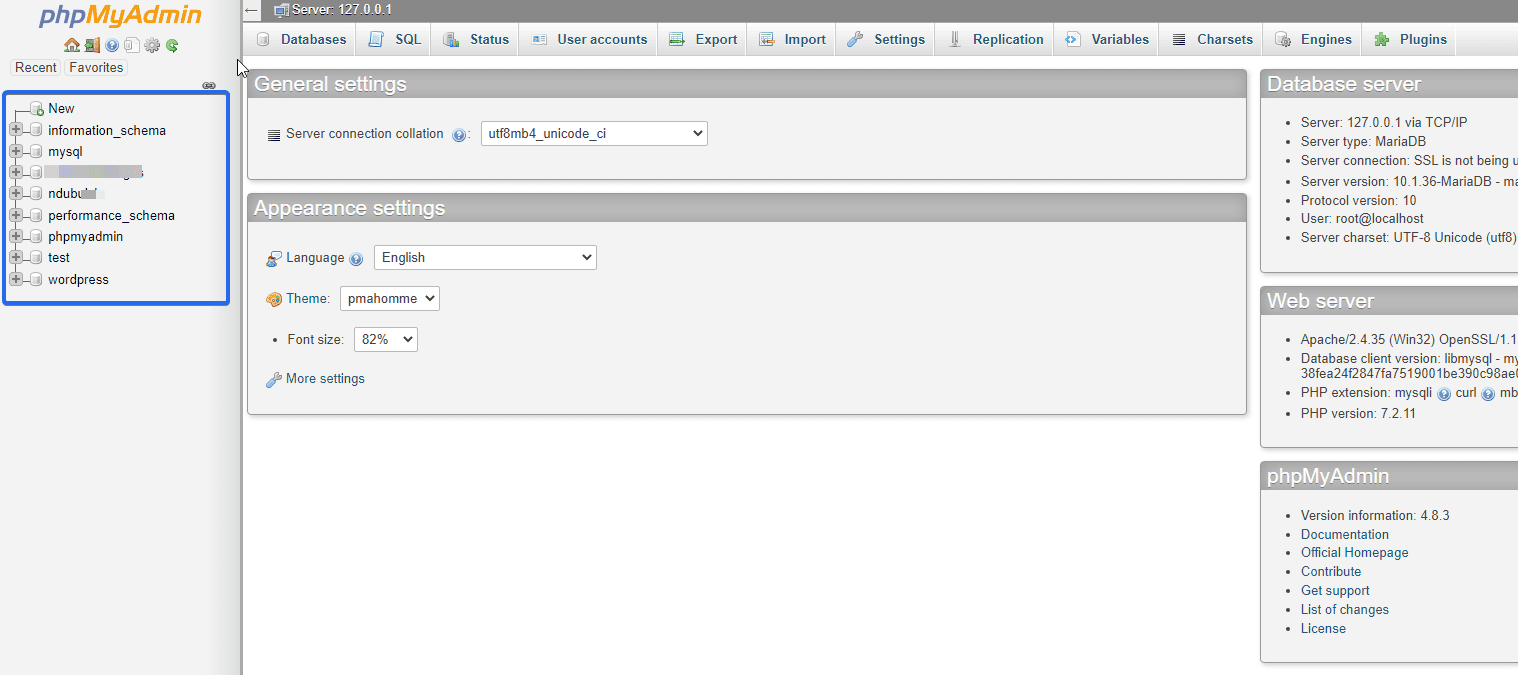
В этой базе данных найдите таблицу, оканчивающуюся на «options».
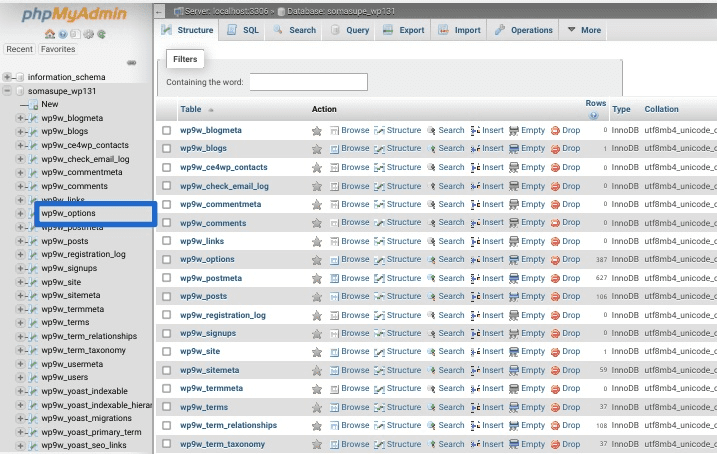
Теперь нажмите на таблицу «Параметры», чтобы открыть ее. В столбце «имя_опции» найдите «Электронная почта администратора » и нажмите кнопку « Изменить » в левой части строки таблицы.
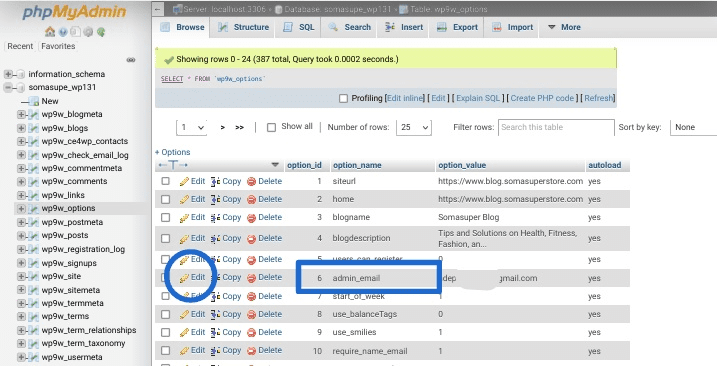
Вы попадете в новое окно, где вы можете изменить свой адрес электронной почты, как показано ниже. Замените предыдущее электронное письмо своим новым адресом электронной почты.
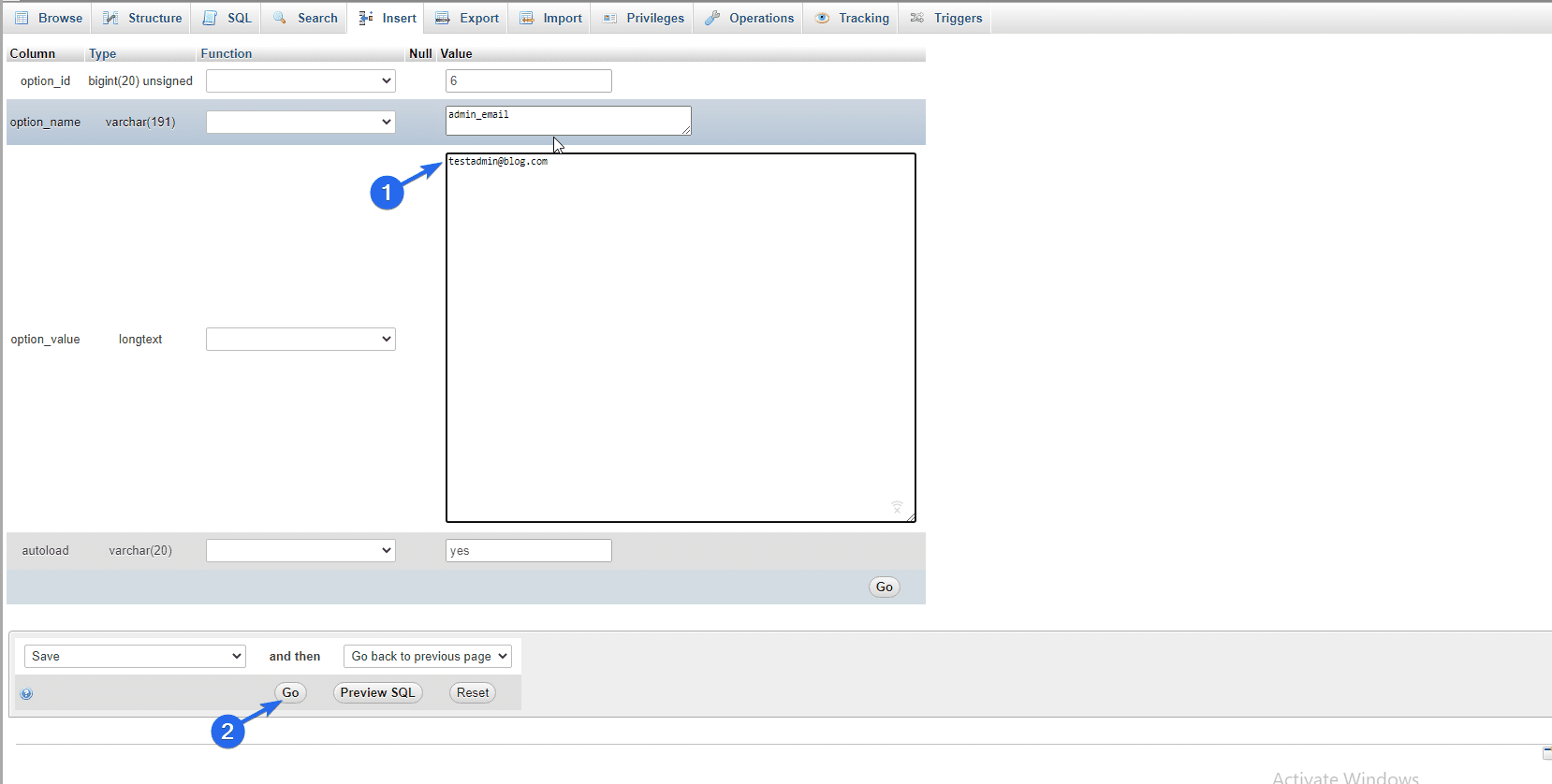
После того, как вы изменили адрес электронной почты WordPress, вы можете сохранить изменения, нажав кнопку « Перейти» .
Это сохранит ваши изменения. Наконец, вы можете выйти из cPanel и начать получать новые электронные письма от WordPress, используя новый адрес электронной почты.
Вывод
Изменение адреса электронной почты администратора может быть необходимо, когда вы проводите ребрендинг или потеряли доступ к предыдущему адресу электронной почты. В этом руководстве мы познакомили вас с различными вариантами, доступными для этого, а именно:
- Чтобы изменить его из панели администратора и
- Чтобы изменить его из phpMyAdmin.
Мы также показали вам, как обойти ссылку подтверждения, необходимую для обновления электронной почты администратора. Пока это работает, мы рекомендуем исправить проблему с отправкой электронной почты на вашем сайте WordPress.
Если ваш сайт был взломан, что побудило вас изменить адрес электронной почты администратора, вы также можете рассмотреть другие меры безопасности WordPress, чтобы защитить свой сайт от взлома в будущем.
